Huomautus: Microsoft haluaa tarjota sinulle ajantasaisinta ohjesisältöä mahdollisimman nopeasti omalla kielelläsi. Tämä sivu on käännetty automaation avulla, ja siinä saattaa olla kielioppivirheitä tai epätarkkuuksia. Tarkoitus on, että sisällöstä on sinulle hyötyä. Kertoisitko sivun alareunassa olevan toiminnon avulla, oliko tiedoista hyötyä? Tästä pääset helposti artikkelin englanninkieliseen versioon.
Tietojen kelpoisuuden tarkistaminen on voi tarkistaa automaattisesti virheet samalla, kun käyttäjä täyttää lomaketta. Lisäämällä tietojen kelpoisuustarkistuksen lomakemallin ohjauspainikkeiden avulla voit varmistaa, että kootut tiedot ovat ovat yhdenmukaisia ja täsmällisiä ja että se standardien kanssa, jotka ovat jo yrityksen. Voit esimerkiksi takaa käyttäjille, kun ne Kirjoita kulu tiedon määrä ylittää hyväksytyn summan tai kun ne vahingossa Kirjoita hänen nimensä ruutu, jossa käytetään kerääminen puhelinnumerot tietojen kelpoisuuden tarkistaminen.
Jos lomake sisältää tietojen kelpoisuustarkistuksen virheet ja se on yhteydessä tietokantaan tai verkkopalveluun, käyttäjät eivät voi lähettää lomaketta, kunnes ne korjata virheet. Käyttäjät voivat lomakkeen paikallisen kopion tallentaminen korjata ja Lähetä tiedot myöhemmin.
Tämän artikkelin sisältö
Tavat käyttäjille ilmoitetaan kelpoisuustarkistuksen virheistä
Lomake, joka on suunniteltu täytettäväksi InfoPathin avulla voit määrittää tietojen kelpoisuustarkistuksen Kohdeohjenäytettävän sanoman. Käyttäjille voi näyttää kohdeohje tarkastelemisen myös yksityiskohtaiset ilmoitus, jonka annat. Vaihtoehtoisesti voit määrittää yksityiskohtaisia ilmoitus näytetään automaattisesti. Jos määrität virhetilassa, jonka haluat käydä, jos käyttäjä kirjoittaa nimensä ruutu, jossa käytetään kerääminen puhelinnumerot, voit esimerkiksi ottaa kohdeohje viesti ”Kirjoita tähän kenttään puhelinnumero”. Jos otat ilmoituksen ilmestyvät näkyviin automaattisesti, voit Näytä yksityiskohtaiset viestin oletusarvoisesti sellainen ”kentän edellyttää muoto (555) 555-0100 puhelinnumero”. Jos haluat näyttää oletusarvoisesti kohdeohjeen, käyttäjien voit näyttää ilmoituksen, jonka annat InfoPathin kenttää hiiren kakkospainikkeella ja valitsemalla sitten haluamasi vaihtoehto Näytä hälytys manuaalisesti.
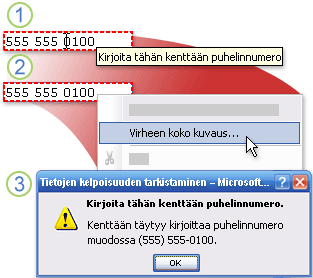
1. osoitin muuttuu i-osoittimella, kun pidät kentän päällä, ja kohdeohje tulee näkyviin.
2. Kun napsautat hiiren kakkospainikkeella kentän pikavalikko tulee näkyviin, kun osoitat koko virheen kuvauksen, jolloin osoitin muuttuu nuoleksi.
3. Kun napsautat virheen koko kuvaus-ilmoitus tulee näkyviin.
Lomakkeen, joka täyttää selaimessa-ilmoituksia ei voi näyttää automaattisesti. Käyttäjät saavat kuitenkin näkyviin ilmoituksen valitsemalla Web-sivu, joka sisältää kohdeohjeen-kenttään ja valitsemalla sitten linkkiä, joka tulee näkyviin.
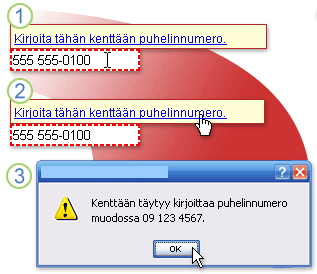
1. osoitin muuttuu i-osoittimella, kun pidät kentän päällä, ja kohdeohje tulee näkyviin.
2. osoitin muuttuu käden, kun se siirretään kohdeohje.
3. Kun olet napsauttanut linkkiä, näyttöön tulee ilmoitus.
Yhteensopivuuden huomioon otettavia seikkoja
Kun suunnittelet lomakemalliin InfoPathissa, voit valita tietyn yhteensopivuustilan selainyhteensopivan lomakemallin suunnitteleminen. Kun selainyhteensopiva lomakemalli on julkaistu InfoPath Forms Servicespalvelimeen ja sitten selainkäyttöisten, lomakemallin perustuvien lomakkeiden voi tarkastella selaimella. Selainyhteensopivan lomakemallin suunnitellessasi Jotkin ohjausobjektit eivät ole käytettävissä ohjausobjektit -tehtäväruudussa, koska niitä ei voi näyttää selaimessa.
Tietojen kelpoisuuden tarkistaminen jotkin toiminnot toimivat eri tavalla selaimessa, kuin InfoPath. Kun tietojen kelpoisuustarkistuksen lisääminen ohjausobjektiin, voit luoda esimerkiksi selittävä teksti, kun käyttäjä lisää virheellisen tiedon ohjausobjektiin. Voit määrittää tämän selittävä teksti kohdeohjeen näkyvät, ja voit myös käyttäjät voivat näyttää ilmoituksen, joka sisältää seuraavat tiedot tai voi olla tulevan näkyviin, kun käyttäjä lisää virheellisen tiedon ilmoituksen. Ilmoitusten niitä ei näytetä automaattisesti lomakkeita, jotka tarkastellaan selaimessa, mutta käyttäjät voivat edelleen tarkastella kohdeohje ja voit myös näyttää ilmoituksen, joka sisältää lisätietoja.
Huomautus: Kun käyttäjät täyttävät lomakkeita selaimella, ne helposti näkyviin tietojen kelpoisuustarkistukseen liittyvän ilmoituksen painamalla näppäinyhdistelmää CTRL + VAIHTO + I.
Luettelon ohjausobjekteja, jotka tukevat tietojen kelpoisuuden tarkistaminen
Seuraavassa taulukossa on lueteltu Microsoft Office InfoPath 2007 ohjausobjektit, jotka tukevat tietojen kelpoisuuden tarkistaminen ja ovatko ne käytettävissä selainyhteensopiva lomake malleille.
|
Ohjausobjektit tukevat tietojen vali dation |
Selainyhteensopiva lomake malleja on käytettävissä? |
|
valintaruutu |
Kyllä |
|
Päivämäärävalitsin |
Kyllä |
|
avattava luetteloruutu |
Kyllä |
|
Luetteloruutu |
Kyllä |
|
valintapainike |
Kyllä |
|
Tekstiruutu |
Kyllä |
|
RTF-ruutu |
Kyllä |
|
Luettelomerkit, numerot, tai tavallinen luettelo |
Ei |
|
Yhdistelmäruutu |
Ei |
Tietojen kelpoisuuden tarkistamisen lisääminen
-
Valitse ohjausobjekti, jonka haluat tietojen kelpoisuuden tarkistamisen avulla.
-
Valitse Muotoile -valikossa Tietojen kelpoisuuden tarkistaminen.
-
Tietojen kelpoisuuden tarkistaminen -valintaikkunassa valitsemalla Lisää.
-
Jos tämä ehto täyttyy, valitse Lisää ehto.
Esimerkki
Seuraavassa esimerkissä luominen tietojen kelpoisuustarkistuksen ehdon varmistaa, että muokkausruutu-ohjausobjektin kirjoitetut tiedot vastaavat tietyn arvon – tässä tapauksessa word esittelyssä.
-
Ensimmäiseen ruutuun Valitse kentän tai ryhmänja valitse sitten kentän tai ryhmän, joka on sidottu ohjausobjekti.
-
Valitse toisessa ruudussa on eri suuri kuin.
-
Valitse kolmannessa ruudussa Kirjoitateksti ja kirjoita sitten Hei.
Huomautus: Käyttäjät voivat kirjoittaa tiedot ohjausobjektin Ominaisuudet -valintaikkunan Valitse ei voi olla tyhjä -valintaruutu.
-
-
Voit tuoda näyttöön automaattisesti, kun käyttäjä jättää ohjausobjektin tyhjäksi, valitse Näytä valintaikkuna heti, kun käyttäjät kirjoittavat virheellinen arvo -valintaruutu.
Huomautus: Koska valintaikkuna ei voi näyttää automaattisesti selaimessa, käyttäjä, joka täyttää lomakkeen WWW-selaimella näkevät vain kohdeohje.
-
Kirjoita Kohdeohje -ruutuun teksti, jonka haluat näyttää, kun käyttäjä osoittaa ohjausobjektiin tai napsauttaa ohjausobjektia hiiren kakkospainikkeella.
-
Kirjoita viesti -ruutuun teksti, jonka haluat näyttää sanoman-valintaikkunassa joko heti tai kun käyttäjä pyytää lisätietoja.
Huomautus: Tietojen kelpoisuustarkistusvirhe kohdeohje eivät näy ohjausobjektien, joissa on oletusarvoisesti kohdeohjeen määrittää Ohjausobjektin ominaisuudet -valintaikkunan Lisäasetukset -välilehti. Näin voit varmistaa, että ohjausobjektin nimi välitetään tarkasti käyttäjille, joilla on käytössä näytönlukuohjelmien.
Tietojen kelpoisuustarkistuksen ehdon muuttaminen
-
Valitse ohjausobjekti, jonka kelpoisuustarkistuksen, jota haluat muokata.
-
Valitse Muotoile -valikossa Tietojen kelpoisuuden tarkistaminen.
-
Valitse Tietojen kelpoisuuden tarkistaminen -valintaikkunassa ehto, jonka haluat muuttaa, valitse Muokkaaja tee haluamasi muutokset.
Poista tietojen kelpoisuuden tarkistaminen
-
Valitse ohjausobjekti, jonka kelpoisuustarkistuksen, jonka haluat poistaa.
-
Valitse Muotoile -valikossa Tietojen kelpoisuuden tarkistaminen.
-
Tietojen kelpoisuuden tarkistaminen -valintaikkunassa ehto, jonka haluat poistaa, ja valitse sitten Poista.










